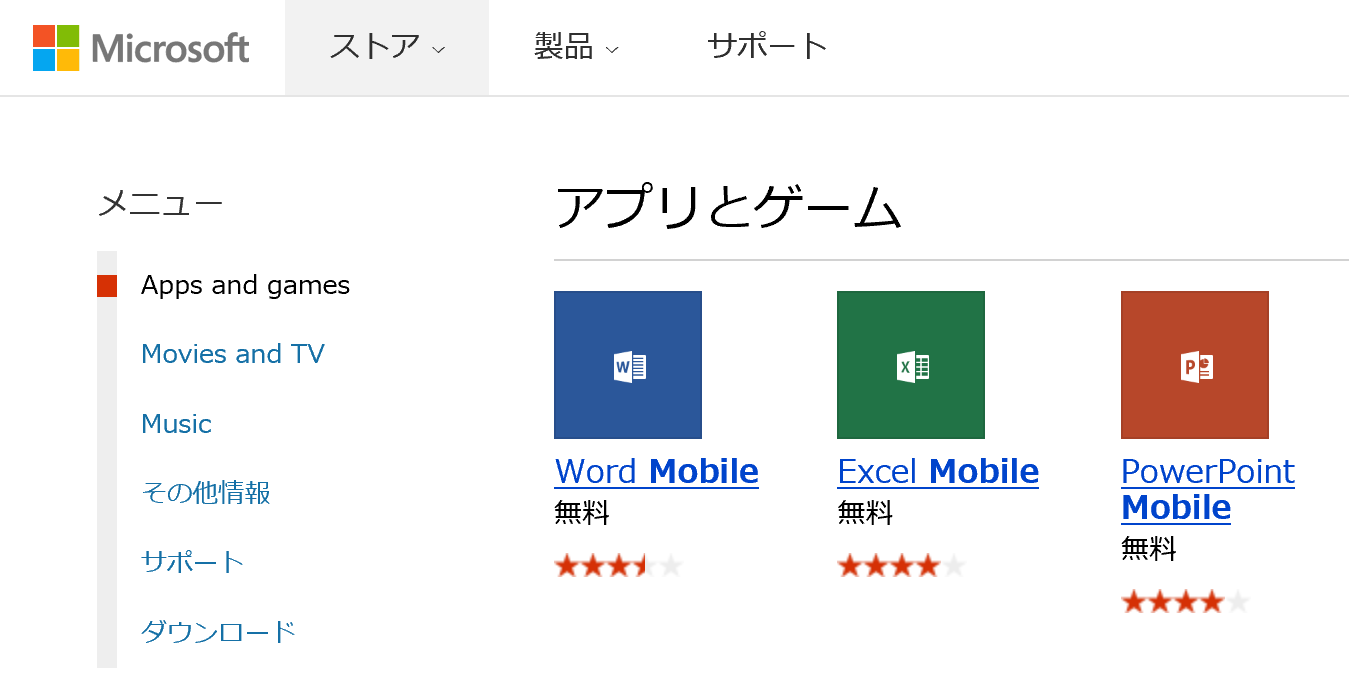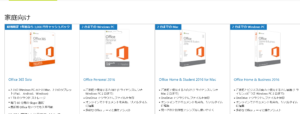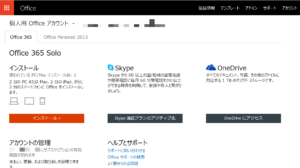マイクロソフトのOfficeは企業ではほぼ必須で導入されていて家庭でもその影響もあって購入されている方も多いかと思います。
企業で導入する場合はボリュームライセンス系で購入することが多いですが最近はOffice365を導入する企業も多いようです。
企業で導入する場合はかなり複雑なライセンス体系ですが多くの場合はIT担当者がいるので担当者が購入の仕方を決めていて実際に利用する方がライセンス体系を気にすることは少ないと思います。
ただ、個人で購入する際はどのライセンスを選ぶとお得なのかを自身で理解していないと思わぬ損をしてしまう可能性があります。
Officeにはどのような種類があるのか
ライセンス体系の前にそのような製品があるのかを確認してみたいと思います。
| 機能 | Office365 SOLO |
Office Personal |
Office Home&Business |
Office Professional |
| Word | ○ | ○ | ○ | ○ |
| Excel | ○ | ○ | ○ | ○ |
| Powerpoint | ○ | ○ | ○ | |
| Outlook | ○ | ○ | ○ | ○ |
| OneNote | ○ | ○ | ○ | |
| Access | ○ | ○ | ||
| Publisher | ○ | ○ | ||
| OneDrive | ○ | |||
| Skype | ○ |
実はこのほかにもパソコンと同時に購入する「Office Premium プラス Office 365 」や「Office Mobile」などの製品も有ります。
なんか書いてきて段々ややこしくなってきました。
製品の選び方
まず、シリーズの選び方から考えてみましょう。
シリーズは
- Office Premium プラス Office 365
- パッケージ版
- Office 365 solo
※パッケージ版とはOffice Personalなどのソフト単体(永続ライセンス)で販売している製品を指します。
Office Premium プラス Office 365 に関してはパソコンと同時購入の場合のみ選択できるので条件が限られます。
また、購入したパソコンでしか利用できないのですが価格的にはこちらが廉価なので同時購入の場合はこちらを選ぶようにしましょう。
パッケージ版とOffice 365 soloとの違いはライセンスの形態の違いで
パッケージ版は永続ライセンス(2台)でOffice 365 soloは一年間の期間限定のライセンス(2台/PC・MAC+2台/スマートデバイス)で継続して利用する場合は継続利用ライセンスの購入が必要です。
ここだけ読んでしまうとパッケージ版が有利のように思われますがパッケージ版は購入したバージョンのOfficeしか利用できませんがOffice 365 soloは常に最新のOfficeを利用することができます。
また、Office 365 soloにはOneDriveの1TBの利用権があるのも魅力的だと思います。
また、機能的にはパッケージ版とOffice Premium プラス Office 365 に関しては利用する機能を選択して利用することになります。
例えばWordとExcelを利用する場合はPersonal、パワーポイントも利用したい場合はHome&Businessといった具合です。
実は個人向けとしてはAccessを含んだバージョンはないのですがAccessが必要な場合は企業向けのProfessionalを選択することになります。
一方、Office 365 soloはすべての機能が利用できます。
価格で比較してみると
Office 365 solo 12,744円/年
Office Personal 32,184円
Office Home&Business 37,584円
Office Professional 64,584円
となります。
※価格はマイクロソフト ストアで確認(4月20日時点)
※Office Premium に関しては各メーカーで販売価格が異なるので割愛しています。
企業で利用する場合は大体4年サイクルが多いのでそれに準じて計算すると
Office 365 solo 50,976円(4年)となります。
なのでWORDとExcelとPowerpointしか使わないという方はパッケージ版を選択したほうが安価となります。
ただ、留意点があって例えばスマホやタブレットなどのスマートデバイスで利用する場合はOffice 365 soloだと2台まで利用できるます。
もう一つの考慮点
実はWindowsで使えるOfficeはこれまで紹介してきたものとは別にWindows Mobileという製品もあります。
完全互換ではありませんが機能がシンプルになったOfficeというイメージですね。
※iOS版、Abdoroid版も提供されていますが本記事では割愛します。
このソフトはマイクロソフトのストアで提供されているソフトで以下のような条件で提供されています。
画面サイズが10.1型よりも大きい場合→ビュアーとして機能
マイクロソフトアカウントでサインオンしていてかつ画面サイズが10.1型よりも小さい場合→編集も可能/機能制限有り
※商用利用不可
Office 365のライセンスを保有している場合→すべての機能が利用可能
※商用利用可
となっています。
なのでWindowsタブレットなのでオフィスを利用する場合はOffice 365のライセンスを持っていた方が有利です。
結論(ここだけ読んでもOKです)
ではお勧めの選び方を記載します。
新規にパソコンを購入する場合
基本パソコンと同時にOffice Premium プラス Office 365を選択するようにしてください。
ただし、複数台分のOfficeライセンスが必要な場合は他のライセンスと比較してください。
ライセンスのみを購入する場合
Accessが必要かどうかで選ぶようにしましょう。
恐らく殆どの方が利用されないと思いますのでパッケージ版を選ぶようにしましょう。
ただし、OneDriveに大量のデータ保存を計画していたりタブレットなどでオフィスの利用を考えている場合はOffice 365 soloという選択もあると思います。
参考までにOffice 365 soloだとこのような管理画面が用意されていてライセンスの管理が可能です。
管理人はAccessが必要でしたのでOffice 365 soloを選びました。
Microsoft社のOffice製品に関する最新情報はこちらのページから確認できます。
>>>最新情報